16:49 Рисуем котёнка Чии (Часть 2 -завершение) | |
В этом уроке по CorelDraw я расскажу, как поэтапно разукрашивать уже созданный нами контур.
Первый урок по рисованию контура в CorelDRAW котенка Чии
Открываем контур котенка.
Теперь выбираем поочередно части тела котенка и заливаем необходимым цветом.
Убираем весь контур. Для этого выделяем всего котенка и нажимаем правой кнопкой мыши на зачеркнутый белый квадрат. Котенок на сером квадрате для того, что бы вы видели результат удаления контура.
Теперь переходим на второй дубликат. Удаляем ненужные линии: носик, зрачки, линии окраса.
Нам необходимо объединить окружность головы с ушками. Для этого выбираем одно ушко, зажав Shift, второе ушко и окружность головы.
Выбираем контур внутреннего ушка, зажимаем Shift и выбираем контур второго внутреннего ушка, а затем контур головы и вырезаем, нажав на кнопку Back Minus Front.
Теперь объединяем передние лапки и переднюю часть туловища (с помощью кнопки Weld).
Выставляем толщину всех линий 0,18mm.
Теперь нам нужно удалить мусор, который остался после перевода линий в кривые. Включаем View/Simple Wireframe и удаляем все тонкие линии, которые находится внутри.
Отредактированный контур и переносим на созданный фон. Затем редактируем положение конура (Ctrl+PgUp-на уровень вверх и Ctrl+PgDn- на уровень вниз), опуская его на необходимый уровень слоя.
Получаем такой результат.
С помощью окружностей добавляем полоски нашему котенку. Лишнее обрезаем и убираем контур. Как это делать я описывала выше.
С помощью Bezier Tool рисуем полосочки на ушках, усики и когтики. Окружностью рисуем язычок (лишнее потом обрезаем) и расстояние между лапками. Переводим все в кривые.
Линии заливаем черным, язычок - розовым (убрав контур) и окружность между лапками - белым.
| |
|
| |
| Всего комментариев: 0 | |

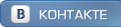


 Поработаем с первым дубликатом.
Поработаем с первым дубликатом.












